计算器使用说明书
学生专用计算器使用说明书
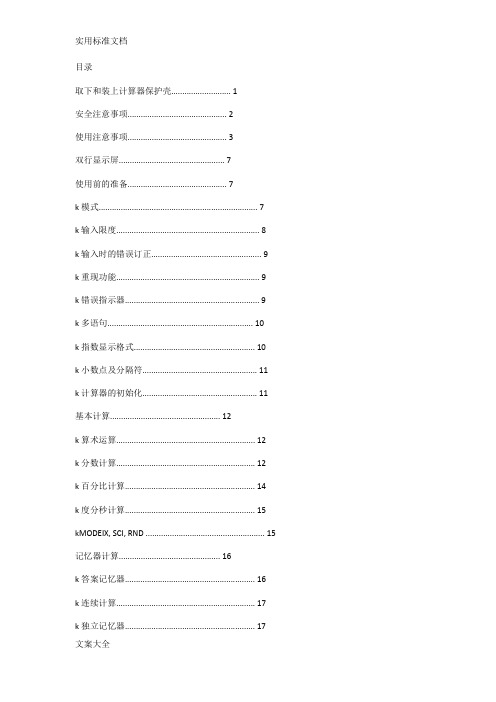
目录取下和装上计算器保护壳 (1)安全注意事项 (2)使用注意事项 (3)双行显示屏 (7)使用前的准备 (7)k模式 (7)k输入限度 (8)k输入时的错误订正 (9)k重现功能 (9)k错误指示器 (9)k多语句 (10)k指数显示格式 (10)k小数点及分隔符 (11)k计算器的初始化 (11)基本计算 (12)k算术运算 (12)k分数计算 (12)k百分比计算 (14)k度分秒计算 (15)kMODEIX, SCI, RND (15)记忆器计算 (16)k答案记忆器 (16)k连续计算 (17)k独立记忆器 (17)k变量 (18)科学函数计算 (18)k三角函数/反三角函数 (18)Ch。
6k双曲线函数/反双曲线函数 (19)k常用及自然对数/反对数 (19)k平方根﹑立方根﹑根﹑平方﹑立方﹑倒数﹑阶乘﹑随机数﹑圆周率(π)及排列/组合 (20)k角度单位转换 (21)k坐标变换(Pol(x, y)﹐Rec(r, θ)) (21)k工程符号计算 (22)方程式计算 (22)k二次及三次方程式 (22)k联立方程式 (25)统计计算 (27)标准偏差 (27)回归计算 (29)技术数据 (33)k当遇到问题时 (33)k错误讯息 (33)k运算的顺序 (35)k堆栈 (36)k输入范围 (37)电源(仅限MODEx。
95MS) (39)规格(仅限MODEx。
95MS) (40)双行显示屏双行显示屏可同时显示计算公式及其计算结果。
•上行显示计算公式。
•下行显示计算结果。
当尾数的整数部分多于三数字时﹐每隔三位便会有一个分隔符。
使用前的准备模式在开始计算之前﹐您必须先进入下表所列的适当的模式。
•下表所示的模式及所需的操作仅适用于MODEx。
95MS。
其他型号的用户请参阅“用户说明书2(追加功能)”之手册来寻找有关其模式及模式选择方法的说明。
MODEx。
95MS 型号的模式按键两次以上将调出追加设置画面。
计算器使用说明

计算器使用说明计算器是我们日常生活中常用的工具之一,它可以帮助我们进行简单的数学计算,如加减乘除、百分数计算等。
本文将介绍如何使用计算器进行常见计算,并提供一些使用技巧,以帮助您更好地使用计算器。
第一部分:基本功能1. 加法计算计算器可以很方便地进行两个数的加法计算。
您只需按下数字键输入第一个数,然后按下加号键,再输入第二个数,最后按下等号键,计算器将显示出计算结果。
示例:输入5 + 3,按下等号键,计算器将显示出结果8。
2. 减法计算减法计算与加法类似,只是使用减号键代替加号键。
输入第一个数,按下减号键,再输入第二个数,最后按下等号键,计算器将显示出计算结果。
示例:输入9 - 4,按下等号键,计算器将显示出结果5。
3. 乘法计算乘法计算使用乘号键进行。
输入第一个数,按下乘号键,再输入第二个数,最后按下等号键,计算器将显示出计算结果。
示例:输入7 * 6,按下等号键,计算器将显示出结果42。
4. 除法计算除法计算使用除号键进行。
输入第一个数,按下除号键,再输入第二个数,最后按下等号键,计算器将显示出计算结果。
示例:输入10 / 2,按下等号键,计算器将显示出结果5。
5. 百分数计算计算器还可以进行百分数的计算。
输入一个数,按下乘号键,再输入百分号键,最后按下等号键,计算器将显示出计算结果。
示例:输入80%,按下等号键,计算器将显示出结果0.8。
第二部分:高级功能1. 平方计算如果您需要计算一个数的平方,您可以按下数字键输入该数,然后按下平方键(通常是X²键),最后按下等号键,计算器将显示出计算结果。
示例:输入9,按下平方键,按下等号键,计算器将显示出结果81。
2. 开方计算开方计算与平方计算相反。
如果您需要计算一个数的平方根,您可以按下数字键输入该数,然后按下开方键(通常是√键),最后按下等号键,计算器将显示出计算结果。
示例:输入16,按下开方键,按下等号键,计算器将显示出结果4。
3. 反函数计算计算器还可以进行一些常见的反函数计算,如正弦、余弦、正切等。
计算器有关按键说明书大全

计算器有关按键说明大全一、基本按键ON 开机OFF 关机AC 总清,清除所有存储和显示数值(又:CA, All ClearC 清除所有显示和当前运算、归零(又:CLR、Esc,英文名Clear注:以上又有组成组合键的情况为ON/OFF、ON/AC、ON/CCE 清除输入,清除当前输入数据中最后一个不正确的输入数据并显示“0”,可重新更正输入(英文名Clear Error或Clear Entry⌫清除光标前一字符(又:←、Backspace、BS、DEL(delete) INS 改写模式,从当前位置插入(英文名insertREPLAY 指令状态移动方向,上下查记录,左右移动当前表达式中光标(一般此键上有成十字排列的方向标识:▲▼◄►SHIFT 转换,上档选择(又: 2ndF、2nd、2nd(第二功能选择,Second Function)、ALT,按键设定为与其同色的功能ALPHA 阿尔法,字母,按键设定为与其同色的功能MODE 方式、模式,用于模式切换(不同的计算器有所不同,常用的见下表:对于数值计数法有:Norm(normal)标准计数法Fix(fixed)固定小数点Eng(engineering)工程计数法Sci(scientific)科学计数法Inv 反、倒置,用于使用其它有关按键的相反功能,多用于电子计算器。
如ln键变为e x键,sin键变为sin-1键,lsh键变为rsh键等EXP 以科学记数法输入数字,即表示以10为底的方幂(又:EE,英文名Exponent说明:科学记数法:将一个数字表示成a×10的n次幂的形式,其中1≤|a|<10,n表示整数,这种记数方法叫科学记数法。
如:5EXP2即5×102,就是500F-E 科学记数法开关,显示方式转换作用:十进制浮点(Floating Point)与科学记数法(Exponent)显示转换S⇔D 数值在标准形式(Standard)和小数形式(Decimal fraction)之间转换作用:分数与小数显示转换Ran# 随机数(又:RAND、RND、Rnd#,英文名Random, : 分隔符,用于输入方程式之间、坐标数据之间分隔用∠角,用于标识极坐标数据的角度数据或复数的虚数二、基础运算0、00、1、2、3、4、5、6、7、8、9 数字A、B、C、D、E、F 十六进制数字或存储单元. 十进制小数点+-×(*)÷(/)四则运算符注:-有的作为负号=等号⁄、±(-)+/-正负转换,负号(又:+−()括号,(称为始括号或左括号,)称为末括号或右括号注:=前的)键操作可省略a b c⁄、d/c 分数输入或将计算结果在小数值和分数值之间变换注:一般结果为小数,如果其绝对值大于或等于1,按一次d/c 以假分数形式显示,再按一次d/c则以带分数形式显示;如果其绝对值小于1,则两次均以真分数形式显示% 百分号,关于百分比的计算方法见下表注:以上实物计算器不按等号,不同的计算器定义不同,按其实际运算规则。
计算器使用说明说明书

Candidates may use any calculator allowed by the regulations of theJoint Council for Qualifications. Calculators must not have the facilityfor symbolic algebra manipulation, differentiation and integration, orhave retrievable mathematical formulae stored in them.Instructions• Use black ink or ball-point pen.•I f pencil is used for diagrams/sketches/graphs it must be dark (HB or B).Coloured pencils and highlighter pens must not be used.•Fill in the boxes at the top of this page with your name,centre number and candidate number.•A nswer all questions and ensure that your answers to parts of questions areclearly labelled.•A nswer the questions in the spaces provided– there may be more space than you need.•Y ou should show sufficient working to make your methods clear. Answerswithout working may not gain full credit.•V alues from the statistical tables should be quoted in full. When a calculator is used, the answer should be given to an appropriate degree of accuracy.Information•The total mark for this paper is 75.•T he marks for each question are shown in brackets– use this as a guide as to how much time to spend on each question.Advice•Read each question carefully before you start to answer it.•Try to answer every question.•Check your answers if you have time at the end.P54945A©2018 Pearson Education Ltd.1/1/1/*P54945A0128*Turn over Pearson EdexcelInternationalAdvanced LevelCentre Number Candidate NumberTotal Marks You must have: Scientific calculatorMathematical Formulae and Statistical Tables (Blue)Statistics S2Advanced/Advanced SubsidiaryMorning (Time: 1 hour 30 minutes)Paper Reference WST02/01Wednesday 31 October 2018Candidate surnamePlease check the examination details below before entering your candidate informationOther names2*P54945A0228*DO NOT WRITE IN THIS AREA DO NOT WRITE IN THIS AREA DO NOT WRITE IN THIS AREA3Turn over*P54945A0328*DONOTWRITEINTHISAREADONOTWRITEINTHISAREADONOTWRITEINTHISAREA4*P54945A0428*DO NOT WRITE IN THIS AREA DO NOT WRITE IN THIS AREADO NOT WRITE IN THIS AREA5Turn over*P54945A0528*DONOTWRITEINTHISAREADONOTWRITEINTHISAREADONOTWRITEINTHISAREA6*P54945A0628*DO NOT WRITE IN THIS AREA DO NOT WRITE IN THIS AREA DO NOT WRITE IN THIS AREA7Turn over*P54945A0728*DONOTWRITEINTHISAREADONOTWRITEINTHISAREADONOTWRITEINTHISAREA8*P54945A0828*DO NOT WRITE IN THIS AREA DO NOT WRITE IN THIS AREA DO NOT WRITE IN THIS AREA9Turn over*P54945A0928*DONOTWRITEINTHISAREADONOTWRITEINTHISAREADONOTWRITEINTHISAREA10*P54945A01028*DO NOT WRITE IN THIS AREA DO NOT WRITE IN THIS AREA DO NOT WRITE IN THIS AREAD O N O T W R I TE I N T H I S A R E A D O N O T W R I T E I N T H I S A R E A D O N O T W R I T E I N T H I S A R E ADO NOT WRITE IN THIS AREADO NOT WRITE IN THIS AREAD O N O T W R I TE I N T H I S A R E A D O N O T W R I T E I N T H I S A R E A D O N O T W R I T E I N T H I S A R E ADO NOT WRITE IN THIS AREADO NOT WRITE IN THIS AREAD O N O T W R I TE I N T H I S A R E A D O N O T W R I T E I N T H I S A R E A D O N O T W R I T E I N T H I S A R E ADO NOT WRITE IN THIS AREADO NOT WRITE IN THIS AREAD O N O T W R I TE I N T H I S A R E A D O N O T W R I T E I N T H I S A R E A D O N O T W R I T E I N T H I S A R E ADO NOT WRITE IN THIS AREADO NOT WRITE IN THIS AREAD O N O T W R I TE I N T H I S A R E A D O N O T W R I T E I N T H I S A R E A D O N O T W R I T E I N T H I S A R E ADO NOT WRITE IN THIS AREADO NOT WRITE IN THIS AREAD O N O T W R I TE I N T H I S A R E A D O N O T W R I T E I N T H I S A R E A D O N O T W R I T E I N T H I S A R E ADO NOT WRITE IN THIS AREADO NOT WRITE IN THIS AREAD O N O T W R I TE I N T H I S A R E A D O N O T W R I T E I N T H I S A R E A D O N O T W R I T E I N T H I S A R E ADO NOT WRITE IN THIS AREADO NOT WRITE IN THIS AREAD O N O T W R I TE I N T H I S A R E A D O N O T W R I T E I N T H I S A R E A D O N O T W R I T E I N T H I S A R E ADO NOT WRITE IN THIS AREADO NOT WRITE IN THIS AREAD O N O T W R I TE I N T H I S A R E A D O N O T W R I T E I N T H I S A R E A D O N O T W R I T E I N T H I S A R E ADO NOT WRITE IN THIS AREADO NOT WRITE IN THIS AREA。
计算器使用说明书
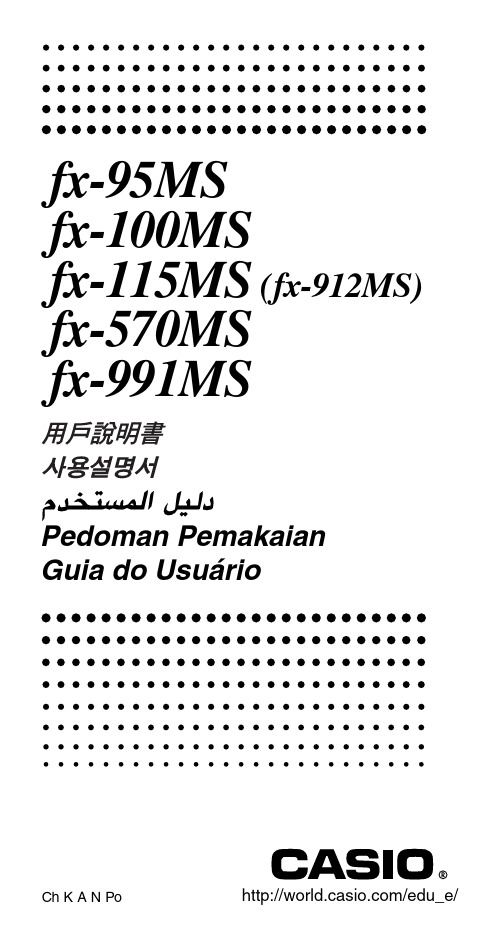
fx-95MSfx-100MSfx-115MS (fx-912MS) fx-570MSfx-991MSPedoman PemakaianGuia do Usuário取下和裝上計算器保護殼•在開始之前 (1)如圖所示握住保護殼並將機體從保護殼抽出-•結束後 (2)如圖所示握住保護殼並將機體從保護殼抽出-•機體上鍵盤的一端必須先推入保護殼-切勿將顯示幕的一端先推入保護殼-安全注意事項在使用本計算器前﹐務請詳細閱讀下述安全注意事項-務請將本用戶說明書存放在易於取閱的地方以便日後隨時查用-•在本說明書中所示計算器顯示幕畫面及解圖(如鍵的標記)只作解說使用﹐其可能會與計算器上的實物略有不同-•本說明書中的內容若有更改﹐恕不另行通知-•CASIO Computer Co., Ltd. 對於任何人因購買或使用這些產品所導致的或相關的任何特殊的﹑間接的﹑偶然的﹐或結果性的損失一概不負責任-CASIO Computer Co., Ltd. 對於第三者因使用這些產品所提出的任何種類索賠一概不負責任-使用注意事項•在首次使用本計算器前務請按 5 鍵-•即使操作正常﹐fx-115MS/fx-570MS/fx-991MS 型計算器也必須至少每 3 年更換一次電池-而 fx-95MS/fx-100MS 型計算器則須每 2 年更換一次電池-電量耗盡的電池會泄漏液體﹐使計算器造成損壞及出現故障-因此切勿將電量耗盡的電池留放在計算器內-•本機所附帶的電池在出廠後的搬運﹑保管過程中會有輕微的電源消耗-因此﹐其壽命可能會比正常的電池壽命要短-•如果電池的電力過低﹐記憶器的內容將會發生錯誤或完全消失-因此﹐對於所有重要的資料﹐請務必另作記錄-•避免在溫度極端的環境中使用及保管計算器-低溫會使顯示畫面的反應變得緩慢遲鈍或完全無法顯示﹐同時亦會縮短電池的使用壽命-此外﹐應避免讓計算器受到太陽的直接照射﹐亦不要將其放置在諸如窗邊﹐取暖器的附近等任何會產生高溫的地方-高溫會使本機機殼褪色或變形及會損壞內部電路-•避免在濕度高及多灰塵的地方使用及存放本機-注意切勿將計算器放置在容易觸水受潮的地方或高濕度及多灰塵的環境中-因如此會損壞本機的內部電路-•切勿使計算器掉落或受到其他強烈的撞擊-•切勿扭擰及彎曲計算器的機身-避免將計算器放入褲袋及其他緊身衣褲中攜帶﹐因如此會有扭擰及彎曲計算器的危險-•切勿拆解計算器-•切勿用圓珠筆或其他尖細的物體按戳計算器的操作鍵-•請使用軟乾布清潔計算器的外表-若計算器的外表甚為骯髒﹐請使用浸有中性家用洗潔劑及水的稀釋溶液的軟布進行擦拭-注意在擦拭前須將多餘的水分擰乾-切勿使用石油精﹑稀釋劑或其他揮發性溶劑清潔計算器﹐因如此會有擦去印刷標記並損壞保護殼的危險-目錄取下和裝上計算器保護殼 (1)安全注意事項 (2)使用注意事項 (3)雙行顯示幕 (7)使用前的準備 (7)k模式 (7)k輸入限度 (8)k輸入時的錯誤訂正 (9)k重現功能 (9)k錯誤指示器 (9)k多語句 (10)k指數顯示格式 (10)k小數點及分隔符 (11)k計算器的初始化 (11)基本計算 (12)k算術運算 (12)k分數計算 (12)k百分比計算 (14)k度分秒計算 (15)k FIX, SCI, RND (15)記憶器計算 (16)k答案記憶器 (16)k連續計算 (17)k獨立記憶器 (17)k變量 (18)科學函數計算 (18)k三角函數/反三角函數 (18)k雙曲線函數/反雙曲線函數 (19)k常用及自然對數/反對數 (19)k平方根﹑立方根﹑根﹑平方﹑立方﹑倒數﹑階乘﹑隨機數﹑圓周率(π)及排列/組合 (20)k角度單位轉換 (21)k座標變換(Pol(x, y)﹐Rec(r, θ)) (21)k工程符號計算 (22)方程式計算 (22)k二次及三次方程式 (22)k聯立方程式 (25)統計計算 (27)標準偏差 (27)回歸計算 (29)技術資料 (33)k當遇到問題時 (33)k錯誤訊息 (33)k運算的順序 (35)k堆棧 (36)k輸入範圍 (37)電源(僅限 fx-95MS) (39)規格(僅限 fx-95MS) (40)雙行顯示幕雙行顯示幕可同時顯示計算公式及其計算結果-•上行顯示計算公式-•下行顯示計算結果-當尾數的整數部分多於三數位時﹐每隔三位便會有一個分隔符-使用前的準備k模式在開始計算之前﹐您必須先進入下表所列的適當的模式-•下表所示的模式及所需的操作僅適用於 fx-95MS-其他型號的用戶請參閱“用戶說明書 2(追加功能)”之手冊來尋找有關其模式及模式選擇方法的說明-fx-95MS 型號的模式要執行的計算類型需執行的需進入鍵操作的模式基本算數計算F1COMP 標準偏差F2SD 回歸計算F3REG 方程式的解F F1EQN•按 F鍵兩次以上將調出追加設置畫面-有關設置畫面的說明將在其實際需要使用以改變計算器設置的章節裡進行闡述-•在本說明書中﹐有關為進行計算而需要進入的各模式的說明將在以其名稱作為主標題的各節中加以說明-方程式計算EQN範例﹕注意﹗•要返回計算模式並將計算器設置為下示初始預設值時﹐請依順序按 A B2(Mode) = 鍵-計算模式﹕COMP角度單位﹕Deg指數顯示格式﹕Norm 1分數顯示格式﹕a b/c小數點字符﹕Dot•模式指示符會出現在顯示幕的上部-•在開始進行計算之前﹐必須檢查目前的計算模式(SD﹑REG﹑COMP)及角度單位設定(Deg﹑Rad﹑Gra)-k輸入限度•用於儲存計算輸入的記憶區可儲存 79“步”-每當您按下數字鍵或算術運算鍵(+﹑,﹑-﹑\)時便會佔用一步-A 或 p 鍵的操作不佔用一步-例如﹐輸入 A D只佔用一步-•您可為一個單獨計算輸入最多 79 步-每當您輸入到任何計算的第 73 步時﹐游標即會由“_”變為“k”以表示記憶容量快用完了-若您需要的輸入多於 79 步﹐請將計算分割為兩個或多個計算部分進行-•按 g 鍵能調出上次計算的結果﹐並在隨後的計算中使用-有關使用 g 鍵的詳細說明請參閱“答案記憶器”一節-k輸入時的錯誤訂正•用 e 及 r 鍵可將游標移到您需要的位置-•按 [ 鍵可刪除目前游標所在位置的數字或函數-•按 A K 鍵可將游標變為插入游標 t-畫面上顯示插入游標時輸入的字符將會被插入到游標目前的位置-•按 A K 鍵或 = 鍵可將游標從插入游標返回至普通游標-k重現功能•每當您執行計算時﹐重現功能會將計算式及其計算結果保存在重現記憶器中-按 [ 鍵能重新顯示上次進行的計算的公式及結果-再次按 [ 鍵可依順序(從新到舊)調出以前的計算-•當重現記憶器中保存的計算顯示在顯示幕上時﹐按 e 鍵或 r 鍵會切換至編輯畫面-•完成計算後立即按 e 鍵或 r 鍵會顯示該計算的編輯畫面-•按 t 鍵不會清除重現記憶器的內容﹐因此您即使按了t 鍵之後仍可將上次的計算結果調出-•重現記憶器的容量為 128 位元組﹐表達式及計算結束均保存在其中-•下列任何操作均會清除重現記憶器﹕當您按 5 鍵時當您通過按 A B2(或 3)= 鍵初始化模式及設定時當您從一個計算模式改換至另一個計算模式時當您關閉計算器電源時k錯誤指示器•出現計算錯誤後按 r 或 e 鍵會調出計算式﹐而游標即會停留在錯誤出現的位置上-k 多語句多語句是由兩個或兩個以上更小的表達式組成的表達式﹐表達式間由冒號( : )連接-•範例﹕計算 2 + 3 後將結果乘以 4-2 + 3 p \ g - 4 ==k 指數顯示格式本計算器最多能顯示 10 位數-大於 10 位的數值會自動以指數記數法顯示-對於小數﹐您可在兩種格式中選一種﹐指定指數形式在什么時候被採用-•要改變指數顯示格式時﹐請按 F 鍵數次﹐直到下示指數顯示格式設置畫面出現為止-•按 3 鍵-在出現的格式選擇畫面上﹐按 1 鍵選擇Norm 1 或按 2 鍵選擇 Norm 2-u Norm 1採用 Norm 1 時﹐對大於 10 位的整數及小數位數多於 2位的小數﹐指數記法將被自動採用-u Norm 2採用 Norm 2 時﹐對大於 10 位的整數及小數位數多於 9位的小數﹐指數記法將被自動採用-•本使用說明書中的所有範例均以 Norm 1 格式表示計算結果-5.2+3Disp20.Ans ×41 2 3F i x Sc i N o r mk 小數點及分隔符您可以使用顯示設置(Disp)畫面來指定需要的小數點及 3位分隔符的符號-•要改變小數點及 3 位分隔符的設定時﹐請按 F 鍵數次﹐直到下示設置畫面出現為止-•顯示選擇畫面-fx-95MS:1 r 其他型號﹕1 r r•按與需要使用的設定相對應的數字鍵(1 或 2)-1(Dot)﹕句點小數點﹐逗點分隔符2(Comma)﹕逗點小數點﹐句點分隔符k 計算器的初始化•當您要初始化計算器的模式及設置並清除重現記憶器及變量時﹐請執行下述鍵操作-A B 3(All) =1D i s p基本計算k 算術運算當您要進行基本計算時﹐請使用 F 鍵進入 COMP 模式-COMP ............................................................F 1•計算式中的負數值必須用括號括起來-有關詳情請參閱“運算的順序”一節-•負的指數不需要用括號括起來-sin 2.34 ҂ 10–5 → S 2.34 e D 5•範例 1﹕3҂(5҂10–9) ҃ 1.5҂10–8 3 - 5 e D 9 =•範例 2﹕5҂(9ѿ7) ҃ 805 - R 9 + 7 T =•等號 = 鍵前的所有 T 鍵操作均可省略-k 分數計算u 分數計算•當分數值的數位總和(整數 + 分子 + 分母 + 分號)超過10 位時﹐本計算器即會以小數的格式顯示該數值-COMP1315.004 1112.00•範例 2﹕3 ѿ 1 ҃ 43 C 1 C4 +1 C 2 C 3 =2314111215231315•範例 1﹕ ѿ ҃2 C3 + 1 C 5 =•範例 3﹕ ҃2 C 4 =241212•範例 4﹕ ѿ1.6 ҃ 2.11 C2 + 1.6 =•同時含有分數及小數數值的計算的計算結果總是為小數-u 小數 ↔ 分數格式變換•使用下述操作可將計算結果在小數值及分數值之間變換-•請注意﹐變換的執行可能會需要兩秒鐘的時間-•範例﹕1 ↔1 C2 C3 =A B A B5 3.001 2 3.0053231 2 3.001 2.0012•範例 2﹕ ↔ 0.5(分數 ↔ 小數)1 C2 =C C0.5001 2.002 3 4.0011 4.00•範例 1﹕2.75 ҃ 2 (小數 → 分數)2.75 = 2.75C҃A B34114u 帶分數 ↔ 假分數格式變換•您可以使用顯示設置(Disp)畫面來指定當分數計算結果大於1時的顯示格式-•要改變分數顯示格式時﹐請按 q 鍵數次﹐直到下示設置畫面出現為止-1D i s p•顯示選擇畫面-fx-95MS﹕1其他型號﹕1r•按與需要使用的設定相對應的數字鍵(1 或 2)-1 (a b/c)﹕帶分數2 (d/c)﹕假分數•當 d/c 顯示格式被選擇時﹐若您試圖輸入帶分數則會產生錯誤-k百分比計算•範例 1﹕計算 1500 的 12% (180)1500 - 12 A v •範例 2﹕求 880 的百分之幾為 660-(75%)660 \ 880 A v •範例 3﹕2500 加上其 15%(2875)2500 - 15 A v+•範例 4﹕3500 減去其 25%(2625)3500 - 25 A v,•範例 5﹕168﹑98 及 734 的和減去其 20%(800)168 + 98 + 734 =g A j1p1- 20 A v, *如上所示﹐要在標價計算或減價計算中使用答案記憶器中目前保存的數值﹐必須將答案記憶器中的數值賦給變量﹐然後在標價/減價計算中使用此變量-因為在按 , 鍵之前﹐按 v 鍵會執行計算並將其結果存入答案記憶器-•範例 6﹕若樣品原重量為 500 克﹐現將其重量加上 300克﹐問增量後的重量為原重量的百分之幾﹖(160%)300 + 500 A vk FIX, SCI, RND•要改變小數位數﹑有效位數或指數顯示格式的設定時﹐請按 F 鍵數次直到下示設置畫面出現為止-•範例 7﹕當數值由 40 增加至 46 時﹐其變化率為多少?增加至 48 時呢?(15%, 20%)46 , 40 A ve e e e e e 8 =k 度分秒計算•您可以使用度(小時)﹑分和秒來進行 60 進制計算﹐也可以在 60 進制和 10 進制之間進行轉換-•範例 1﹕將 10 進制數 2.258 轉換為 60 進制數﹐然後再轉換回 10 進制數- 2.258 =2.258A O 2°15°28.8I2.258•範例 2﹕執行下列計算﹕12°34’56” ҂ 3.451 2 3F i x Sc i N o r m•按與需要改變的設置項目相對應的數字鍵( 1﹑2 或3)-1 (Fix)﹕小數位數2 (Sci)﹕有效位數3 (Norm)﹕指數顯示格式12 I 34 I 56 I - 3.45 =43°24°31.2COMP使用指定的小數位數進行相同的計算-•按 F .....3(Norm) 1 鍵可清除小數位數 (Fix) 的設定-•範例 2﹕1 Ö 3﹐以兩位有效位數 (Sci 2) 顯示計算結果-F ..... 2(Sci) 2 1 \ 3 =•按 F .....3(Norm) 1 鍵可清除有效位數 (Sci ) 的設定-記憶器計算當您要使用記憶器進行計算時﹐請使用 F 鍵進入COMP 模式-COMP ............................................................F 1k 答案記憶器•每當您輸入數值或表達式後按 = 鍵時﹐答案記憶器便會被新的計算結果更新- 3.3–01SCI200 \ 7 =- 14 =28.57100400.00000(內部計算繼續使用12 數位進行-)28.5710028.57100399.99400200 \ 7 =(內部捨入)A Q - 14 =•範例 1﹕200 Ö 7 ҂ 14 ҃200 \ 7 - 14 =F ..... 1(Fix) 3400.00400.00000FIX(指定3位小數)•除 = 鍵之外﹐每當您按 A v 鍵﹑| 鍵﹑A{ 鍵或在字母(A 至 F﹑或 M﹑X﹑Y)後按 A j 鍵時﹐答案記憶器亦會被新的計算結果更新-•通過按 g 鍵能調出答案記憶器中的內容-•答案記憶器最多能保存 12 位的尾數及兩位指數-•若通過上述任何鍵操作進行計算時發生錯誤﹐則答案記憶器不會被更新-k連續計算•目前顯示在顯示幕上(同時亦保存在答案記憶器中)的計算結果可用作下一個計算的第一個數值-請注意﹐當計算結果顯示在顯示幕上時按運算鍵會使顯示數值變為 Ans﹐表示該數值為目前保存在答案記憶器中的數值-•計算結果還可以被下列 A 型函數(x2﹑x3﹑x–1﹑x!﹑DRG')﹑+﹑–﹑^(x y)﹑҂﹑Ö﹑n P r 及 n C r使用-k獨立記憶器•數值可直接輸入記憶器﹐可與記憶器中的數值相加﹐亦可從記憶器減去數值-獨立記憶器對於計算累積總和很方便-•獨立記憶器與變量 M 所使用的記憶區相同-•若要清除獨立記憶器(M)中的數值﹐鍵入 0A j3(M+)即可-•範例﹕23 ѿ 9 ҃3223 + 9 A j3 (M+)53 Ҁ 6 ҃4753 , 6 |Ҁ)45 ҂ 2 ҃9045 - 2 A{(總和)–1103 (M+)COMPk 變量•本機備有 9 個變量(A 至F﹑M﹑X 及 Y)可用以儲存數據﹑常數﹑計算結果及其他數值-•使用下述操作可刪除賦予指定變量的數據﹕0 A j 1-此操作將刪除賦予變量A的數據-•當您要清除所有變量的數值時﹐請執行下述鍵操作-A B 1(Mcl) =•範例﹕193.2 Ö 23 ҃ 8.4193.2 A j 1 \ 23 =193.2 Ö 28 ҃ 6.9p 1 \ 28 =科學函數計算當您要進行科學函數計算時﹐請使用 F 鍵進入 COMP 模式-COMP ............................................................F 1•有些類型的計算可能會需要較長的時間才能完成-•應等到計算結果出現在畫面上之後再開始進行下一個計算-•π = 3.14159265359k 三角函數/反三角函數•要改變預設角度單位(度﹑弧度﹑百分度)時﹐請按 F 鍵數次直到下示角度單位設置畫面出現為止-•按與需要使用的角度單位相對應的數字鍵(1﹑2 或3)-(90° = 弧度 = 100 百分度)π21 2 3Deg Rad G r a•範例 1﹕sin 63°52o 41ǥ ҃ 0.897859012q ..... 1(Deg)S 63 I 52 I 41 I =•範例 3﹕cos Ҁ҃q ..... 2(Rad)A V R L 2 \ 2 T = g \ A x =•範例 2﹕cos ( rad )҃ 0.5q ..... 2(Rad)W R A x \ 3 T =π3π40.25 π (rad)(҃ (rad))•範例 4﹕tan Ҁ1 0.741 ҃ 36.53844577 °q ..... 1(Deg)A g 0.741 =k 雙曲線函數/反雙曲線函數•範例 1﹕sinh 3.6 ҃ 18.28545536M S 3.6 =•範例 2﹕sinh Ҁ1 30 ҃ 4.094622224M A j 30 =k 常用及自然對數/反對數•範例 1﹕log 1.23 ҃ 0.089905111R 1.23 =•範例 2﹕In 90 (= log e 90) = 4.49980967T 90 =ln e ҃ 1T p P =•範例 3﹕e 10 ҃ 22026.46579A U 10 =•範例 4﹕101.5 ҃ 31.6227766A Q 1.5 =•範例 5﹕2Ҁ3 ҃ 0.125 2 W D 3 =•範例 6﹕(ȕ2)4 ҃ 16R D 2 T W 4 =•計算式中的負數值必須用括號括起來-有關詳情請參閱“運算的順序”一節-k 平方根﹑立方根﹑根﹑平方﹑立方﹑倒數﹑階乘﹑隨機數﹑圓周率(π)及排列/組合•5.287196909L 2 + L 3 - L 5 =•範例 2﹕A D 5 + A D R D 27 T =•範例 3﹕123 ( = 123 )҃ 1.9886477957 A H 123 =•範例 4﹕123 ѿ 302 ҃ 1023123 + 30 K =•範例 5﹕123 ҃ 172812 N * =* 對於 fx-570MS/fx-991MS 型號計算器為 A N 鍵-•範例 6﹕ ҃ 12R 3 a , 4 a T a =•範例 7﹕8! ҃ 403208 A f =•範例 8﹕生成一個 0.000 與 0.999 之間的隨機數-A M =(上值僅為一個範例-每次生成的結果都會不同-)•範例 9﹕3π ҃ 9.4247779613 A x =•範例 10﹕試求使用數字 1 至 7 能產生多少個不同的 4 位數•在同一個4位數中數字不可重復(1234 可以﹐但 1123不可)-(840)7 A m 4 =0.66400171 ȕ 13 41•範例 11﹕試求 10 個人能組織出多少個不同的 4 人組-(210)10 n * 4 =*對於 fx-100MS/fx-115MS/fx-570MS/fx-991MS 型號計算器為 A n 鍵-k 角度單位轉換• 請按 A v 鍵在顯示幕上調出以下選單-•按 1﹑2 或 3 鍵將顯示數值轉換為相應的角度單位-•範例﹕將 4.25 弧度轉換為度-q ..... 1(Deg)4.25 A v 2(R ) =243.50706294 . 25rk 座標變換(Pol(x , y )﹐Rec(r , θ))•計算結果會自動賦予變量 E 及 F -•範例 1﹕將極座標 (r ҃2﹐҃60°)變換為直角座標 (x ﹐y )(Deg)-x ҃ 1A F 2 P 60 T =y ҃ 1.7320508080 o•按 0 n 鍵顯示 x 的值或按 0 o 鍵顯示 y 的值-•範例 2﹕將直角座標 (變換為極座標 (r ﹐)(Rad)-r ҃ 2f * 1 P L 3 T =*對於 fx-100MS/fx-115MS/fx-570MS/fx-991MS 型號計算器為 A f 鍵-1 2 3D R Gθ ҃ 1.0471975510 o•按 0 n 鍵顯示 r 的值或按 0 o 鍵顯示θ 的值-k 工程符號計算•範例 1﹕將 56,088 米變換為公里→ 56.088 ҂10356088 = J(km)•範例 2﹕將 0.08125 克變換為毫克→ 81.25 ҂10–30.08125 = J(mg)方程式計算使用 EQN 模式能夠解最多三個未知數的三次及聯立線性方程式-當您要解方程式時﹐請用 F 鍵進入 EQN 模式-EQN ...............................F F 1 (fx-95MS)......F F F 1 (其他型號)k 二次及三次方程式二次方程式﹕ax 2 + bx + c = 0三次方程式﹕ax 3 + bx 2 + cx + d = 0進入 EQN 模式後按 r 鍵顯示二次/三次方程式的初始畫面-用此畫面指定 2(二次)或 3(三次)作為方程式的次數﹐然後輸入各係數的數值-EQN•直到輸入最後一個係數的數值為止(二次方程式為 c ﹐三次方程式為 d )﹐任何時候均可在畫面上用 [ 及 ] 鍵在係數間移動並作必要的修改-•注意﹐不能為係數輸入複數-一旦您輸入了最後一個係數的數值﹐計算便會開始而第一個解會出現-請按 ] 鍵來檢視其他解-使用 [ 及 ] 鍵可以在方程式的所有解中進行捲動-此時按 t 鍵會返回至係數輸入畫面-•有些係數會使計算花費較長的時間-•範例 1﹕試解方程式x 3 – 2x 2 – x + 2 = 0(x = 2, –1, 1)(Degree?)3(a ?) 1 =(b ?)D 2 =(c ?)D 1 =(d ?) 2 =(x 1 = 2)]--(x2 = – 1)](x3 = 1)•若計算結果為複數﹐則第一個解的實數部會首先出現-畫面上顯示有“R↔I”記號時表示計算結果為複數-按 A r鍵可切換顯示解的實數及虛數部-A r•範例 2﹕試解方程式8x2– 4x + 5 = 0(x= 0.25 ± 0.75i) (Degree?)2(a?)8 =(b?)D 4 =(c?) 5 =(x1 = 0.25 + 0.75i)](x2 = 0.25 – 0.75i)k 聯立方程式兩個未知數的聯立一次方程式-a 1x + b 1y = c 1a 2x + b 2y = c 2三個未知數的聯立一次方程式-a 1x + b 1y + c 1z = d 1a 2x + b 2y + c 2z = d 2a 3x + b 3y + c 3z = d 3進入 EQN 模式顯示聯立方程式的初始畫面-使用此畫面指定 2 或 3 作為未知數的個數﹐然後輸入各係數的數值-•直到輸入最後一個係數的數值為止(兩個未知數時為 c 2﹐三個未知數時為 d 3)﹐任何時候均可在畫面上用 [及] 鍵在係數間移動並作必要的修改-•注意﹐不能為係數輸入複數--一旦您輸入了最後一個係數的數值﹐計算便會開始而第一個解會出現-請按 ] 鍵來檢視其他解-使用 [ 及 ] 鍵可以在方程式的所有解中進行捲動-此時按 t 鍵會返回至係數輸入畫面-•範例﹕試解下示聯立方程式-2x + 3y – z = 153x – 2y + 2z = 45x + 3y – 4z = 9(x = 2, y = 5, z = 4)(Unknowns?)3(a 1?).......(d 1?) 2 = 3 = D 1 = 15 =(a 2?).......(d 2?) 3 = D 2 = 2 = 4 =(a 3?).......(d 3?) 5 = 3 = D 4 = 9 =(x = 2)](y = 5)](z = 4)-SDREG 統計計算當您要使用標準偏差進行統計計算時﹐請使用 F 鍵進入 SD 模式-SD ...........................................F 2 (fx-95MS)F F 1(其他型號)•在 SD 模式及 REG 模式中﹐| 鍵起 S 鍵的作用-•在開始數據輸入之前﹐請務必按 A B 1(Scl) = 鍵清除統計記憶器-•請使用下述鍵操作輸入數據-<x 數據> S•輸入的數據是用以計算 n ﹐Σx ﹐Σx 2﹐o ﹐σn 及 σn -1 等各數值﹐您可使用下列鍵操作調出這些數值-•範例﹕試計算下列數據的 σn Ҁ1﹐σn ﹐o ﹐n ﹐Σx 及 Σx 2﹕55﹐54﹐51﹐55﹐53﹐53﹐54﹐52-在 SD 模式中﹕A B 1(Scl) =(Stat clear)55 S1.n=SD您每次按 S 鍵均會登錄一個輸入數據﹐已輸入的數據個數會在畫面上表示出來(n 值)-54 S 51 S 55 S 53 S S 54 S 52 S 要調出的數值類型﹕執行的鍵操作﹕Σx 2A U 1Σx A U 2n A U 3o A X 1σn A X 2σn -1A X 3樣本標準偏差 (σnҀ1) = 1.407885953A X3=母體標準偏差 (σn) = 1.316956719A X2=算術平均值 (o) = 53.375A X1=數據的個數 (n) = 8A U3=數據的和 (Σx) = 427A U2=數據的平方和 (Σx 2 ) = 22805A U1=數據輸入注意事項•按 S S 鍵能輸入同樣的數據兩次-•多次輸入同樣數據時還可利用 A G 鍵-例如﹐輸入 10次數據 110 時﹐可按 110 A G 10 S 鍵-•您可以以任何順序執行上述鍵操作﹐不需要與上示例完全相同-•數據輸入過程中或數據輸入完畢後﹐使用 [ 及 ] 鍵能在已輸入的數據間捲動-若您與上述說明一樣用 A G 鍵指定數據次數(數據項的個數)來輸入多項相同的數據﹐則捲動數據能檢視數據項畫面及數據次數 (Freq)畫面-•需要時可對顯示中的數據進行編輯-輸入新數值後按 =鍵便可用新數值取代舊數值-因此﹐若您要進行一些其他操作(計算﹑叫出統計計算結果等)﹐則必須首先按 t 鍵從數據顯示畫面退出-•改變畫面上的數值後按 S 鍵而非 = 鍵﹐會將您輸入的數值登錄為一個新的數據項﹐而舊數據會保持不變-•用 [ 及 ] 鍵調出的數值可以通過按 A U 鍵刪除-刪除一個數值會使其後所有數值均向前移位-•您登錄的數值通常保存在計算器的記憶器中-“Data Full”訊息出現時表示已沒有剩余記憶器空間可保存新數據﹐此時﹐您將無法輸入任何更多的數據-此種情況發生時﹐請按 = 鍵顯示下示畫面-Ed i t O FF ES C12按 2 鍵退出數據輸入操作而不登錄剛輸入的數值-若您要登錄剛輸入的數值﹐則請按 1 鍵﹐但數值不會存入記憶器-但作此種選擇時﹐您不能對已輸入的任何數據進行顯示或編輯操作-•要刪除剛輸入的數據時﹐請按 A U 鍵-•在 SD 模式或 REG 模式中輸入統計數據後﹐執行下列任何操作之後您將無法顯示或編輯個別數據項-改變至其他模式改變回歸類型(Lin﹑Log﹑Exp﹑Pwr﹑Inv﹑Quad)當您要使用回歸進行統計計算時﹐請使用 F 鍵進入REG 模式-REG ......................................F 3 (fx-95MS)FF 2(其他型號)•在 SD 模式及 REG 模式中﹐| 鍵起 S 鍵的作用-•進入 REG 模式時與下示畫面相似的畫面會出現-•按與需要使用的回歸種類相對應的數字鍵(1﹑2 或3)-1(Lin) ﹕線性回歸2(Log)﹕對數回歸3(Exp)﹕指數回歸r 1(Pwr)﹕乘方回歸r 2(Inv)﹕逆回歸r 3(Quad)﹕二次回歸•在開始數據輸入之前﹐請務必先按 A B 1(Scl) =re要調出的數值類型﹕執行的鍵操作﹕Σx 2A U 1Σx A U 2n A U 3Σy 2A U r 1Σy A U r 2Σxy A U r 3o A X 1x σn A X 2x σn -1A X 3p A X r 1y σn A X r 2y σn -1A X r 3回歸係數 A A X r r 1回歸係數B A X r r 2僅非二次回歸相關係數 rA X r r 3m A X r r r 1nA X r r r 2•下表列出了要調出二次回歸的計算結果時應使用的鍵操作-•上表中的數值可以與使用變量相同的方法在表達式中使•請使用下述鍵操作輸入數據-<x 數據> P <y 數據> S•回歸計算的結果是由輸入的數值決定的﹐計算結果可以按照下表所示的鍵操作調出-要調出的數值類型﹕執行的鍵操作﹕Σx 3A U r r 1Σx 2y A U r r 2Σx 4A U r r 3回歸係數 CA X r r 3m 1A X r r r 1m 2A X r r r 2nA X r r r 3u 線性回歸•線性回歸的回歸公式為﹕y = A + B x -•範例﹕大氣壓與氣溫的關系進行左表所示數據的線性回歸﹐求出回歸公式的常數及相關係數-然後﹐再使用回歸公式估計氣溫為 –5°C 時的大氣壓及大氣壓為 1000hPa 時的氣溫-最後2-在回歸(REG)模式中﹕1(Lin)A B 1(Scl) =(Stat clear)10 P 1003 S您每次按 S 鍵均會登錄一個輸入數據﹐已輸入的數據個數會在畫面上表示出來(n 值)-15 P 1005 S20 P 1010 S 25 P 1011 S30 P 1014 S回歸係數 A = 997.4A X r r 1 =回歸係數 B = 0.56A X r r 2 =相關係數 r = 0.982607368A X r r 3 =氣溫為 –5°C 時的大氣壓 = 994.6E D 5F A X r r r 2 =大氣壓為 1000hPa 時的氣溫 = 4.6428571431000 A X r r r 1 =推定係數 = 0.965517241A X r r 3 K =樣本協方差 = 35E A U r 3 ,A U 3 - A X 1 -A X r 1 F \E A U 3 , 1 F =氣溫大氣壓10°C 1003 hPa 15°C 1005 hPa 20°C 1010 hPa 25°C 1011 hPa 30°C1014 hPa1.n=REGu 對數﹐指數﹐乘方及逆回歸•使用與線性回歸相同的鍵操作能調出這些類型回歸的計算結果-•下表列出了各種回歸的回歸公式-u 二次回歸•二次回歸的回歸公式是﹕y = A + B x + C x 2-•範例﹕用左表所表示的數據進行二次回歸計算﹐求出回歸公式中的各項回歸係數-然後用此回歸公式估計出 x i = 16時的 n 值(y 的估計值)和 y i = 20 時的 m 值(x 的估計值)-在回歸(REG)模式中﹕r 3(Quad)A B 1(Scl) =(Stat clear)29 P 1.6 S 50 P 23.5 S 74 P 38.0 S 103 P 46.4 S118 P 48.0 S回歸係數 A = –35.59856934A X r r 1 =回歸係數 B = 1.495939413A X r r 2 =回歸係數 C = – 6.71629667 i 10 –3A X r r 3 =當 x i = 16時的估計值 n = –13.3829106716 A X r r r 3 =當 y i = 20時的估計值 m 1 = 47.1455672820 A X r r r 1 =當 y i = 20時的估計值 m 2 = 175.587210520 A X r r r 2 =對數回歸y ҃ A ѿ B ؒ In x指數回歸y ҃ A ؒ e B ·x (In y ҃ In A + B x )乘方回歸y ҃ A ؒ x B (In y ҃ In A + BIn x )逆回歸y ҃ A ѿ B ؒ 1/xx iy i29 1.65023.57438.010346.411848.0數據輸入注意事項•按 S S 鍵能輸入同樣的數據兩次-•多次輸入同樣數據時還可利用 A G 鍵-例如﹐輸入 5次數據“20 及 30”時﹐可按 20 P 30 A G 5 S 鍵-•上述計算結果可以任何次序求得﹐並非一定要按上述次序計算-•當編輯為標準偏差輸入的數據並用於回歸計算時請特別注意-•進行統計計算時﹐切勿使用變量 A 至 F﹑X 或 Y 來保存數據-這些變量被用作統計計算的臨時記憶器-因此﹐在統計計算過程中﹐您保存在其中的任何數據都有可能會被其他數值覆蓋-•進入 REG 模式並選擇一種回歸類型(Lin﹑Log﹑Exp﹑Pwr﹑Inv﹑Quad)將清除變量 A 至 F﹑X 及 Y-在 REG 模式中從一種回歸類型改換至另一種回歸類型也會清除這些變量-技術資料k當遇到問題時……如果計算結果與預期結果不同或有錯誤發生﹐請執行下列步驟-1.請依順序按 A B2(Mode) = 鍵初始化所有模式及設定-2.檢查所使用的計算公式﹐確認其是否正確-3.進入正確的模式﹐再次進行計算-若上述操作仍無法解決問題時﹐請按 5 鍵-計算器會執行自檢操作並在發現異常時將儲存在記憶器中的資料全部清除-務請總是將所有重要資料另行抄寫記錄-k錯誤訊息錯誤訊息出現後﹐本機即會停止運作-請按 t 鈕清除錯誤﹐或按 e 或 r 鍵顯示計算式並更正錯誤-有關詳情請參閱“錯誤指示器”一節的說明-Math ERROR•原因•計算結果超過本機的可計算範圍-•試圖使用一個超過可輸入範圍的數值進行函數計算-•嘗試執行一個不合理的運算(例如﹐除以 0 等)-•對策•檢查輸入的數值是否在可輸入的範圍之內-要特別注意您使用的所有記憶區中的數值-Stack ERROR•原因•超出了數字堆棧或運算子堆棧的容量-•對策•簡化計算-數字堆棧有 10 級﹐而運算子堆棧有 24 級-•將計算分割為2個或多個部分進行-Syntax ERROR•原因•進行的數學運算不合理-•對策•按 e 鍵或 r 鍵顯示計算式﹐此時游標會停在產生錯誤的位置-然後作適當的修正-Arg ERROR•原因•使用的參數不合理-•對策•按 e 鍵或 r 鍵在畫面中顯示產生錯誤的位置-然後作適當的修正-k運算的順序計算會依下示優先順序進行-1座標變換﹕Pol (x, y), Rec (r, θ)微分﹕d/dx*積分﹕∫dx*正規分布﹕P(*, Q(*, R(*2A 型函數﹕對於此種函數﹐須先輸入數值再按函數鍵-x3,x2, xҀ1, x!, ° ’ ”工程符號*正規分布﹕→t*m, m1, m2, n角度單位轉換(DRG')度量單位變換**3乘方及乘方根﹕^(x y),4a b/c5在 π﹑e(自然對數的底)﹑記憶器名或變量名稱之前的簡化乘法形式﹕2π﹐3e﹐5A﹐πA等等-6B 型函數﹕-e x, 10x, sin, cos, tan, sinҀ1, cosҀ1,7-8排列與組合﹕n P r, n C r∠*9點 (•)**0҂, Ö!ѿ, Ҁ@and*#xnor*, xor*, or**僅限 fx-100MS/fx-115MS/fx-570MS/fx-991MS 型號計算器**僅限 fx-570MS/fx-991MS 型號計算器•進行有相同優先順序的計算時﹐依由右至左的順序進行-e x→ e x。
学生用计算器说明书

学生用计算器说明书亲爱的同学们:当你打开这个包装,拿到这台学生用计算器时,它将成为你学习数学和其他学科的得力小助手。
为了让你能更好地使用它,发挥它的最大作用,接下来请仔细阅读这份说明书。
一、外观与按键介绍这台计算器的外观简洁大方,尺寸适中,方便携带。
它的按键布局合理,操作起来轻松便捷。
1、数字键:从 0 到 9 ,用于输入数字。
2、四则运算键:包括加(+)、减()、乘(×)、除(÷),用于进行基本的数学运算。
3、等号键(=):用于得出计算结果。
4、小数点键():用于输入小数。
5、清除键(AC):按下此键可以清除所有输入的数据和计算结果,重新开始计算。
6、退格键(Backspace):如果输入有误,可以使用此键删除前一个输入的数字或符号。
7、函数键:例如 sin、cos、tan 等,用于进行三角函数的计算。
8、开方键(√):用于计算一个数的平方根。
9、幂运算键(^):用于进行乘方运算。
二、基本操作1、开机与关机按下“ON”键,计算器开机,屏幕显示初始画面。
按下“OFF”键,计算器关机。
2、数字输入直接点击相应的数字键输入数字。
输入小数时,先输入整数部分,然后点击小数点键,再输入小数部分。
3、四则运算依次输入数字和运算符号,最后按下等号键得出结果。
例如,计算 2 + 3 × 4 ,先输入 2 ,再输入+,然后输入 3 ,接着输入 ×,再输入 4 ,最后按下=,得出结果 14 。
4、清除操作如果在输入过程中发现错误,可以使用退格键删除单个数字或符号。
如果需要完全重新计算,按下清除键 AC 。
三、功能介绍1、科学计算功能三角函数计算:输入角度值,然后按下相应的三角函数键(如sin、cos、tan),即可得出函数值。
指数和对数计算:使用“^”键进行指数运算,例如 2 ^ 3 表示 2 的3 次方;使用“log”键进行对数运算。
2、统计计算功能可以计算一组数据的平均值、总和、方差等统计量。
科学计算器使用说明书
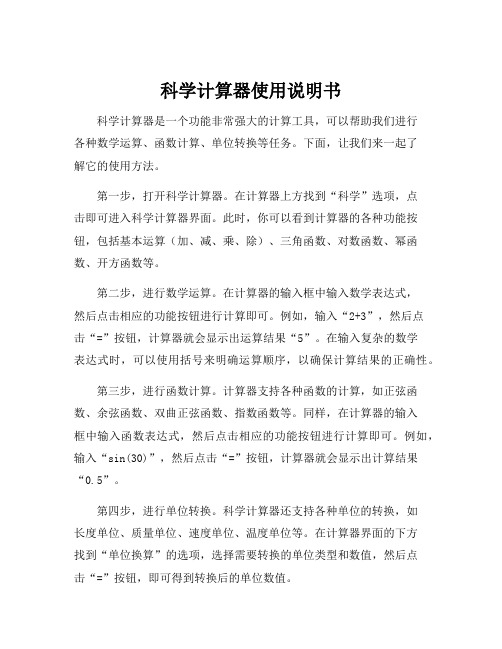
科学计算器使用说明书
科学计算器是一个功能非常强大的计算工具,可以帮助我们进行
各种数学运算、函数计算、单位转换等任务。
下面,让我们来一起了
解它的使用方法。
第一步,打开科学计算器。
在计算器上方找到“科学”选项,点
击即可进入科学计算器界面。
此时,你可以看到计算器的各种功能按钮,包括基本运算(加、减、乘、除)、三角函数、对数函数、幂函数、开方函数等。
第二步,进行数学运算。
在计算器的输入框中输入数学表达式,
然后点击相应的功能按钮进行计算即可。
例如,输入“2+3”,然后点
击“=”按钮,计算器就会显示出运算结果“5”。
在输入复杂的数学
表达式时,可以使用括号来明确运算顺序,以确保计算结果的正确性。
第三步,进行函数计算。
计算器支持各种函数的计算,如正弦函数、余弦函数、双曲正弦函数、指数函数等。
同样,在计算器的输入
框中输入函数表达式,然后点击相应的功能按钮进行计算即可。
例如,输入“sin(30)”,然后点击“=”按钮,计算器就会显示出计算结果“0.5”。
第四步,进行单位转换。
科学计算器还支持各种单位的转换,如
长度单位、质量单位、速度单位、温度单位等。
在计算器界面的下方
找到“单位换算”的选项,选择需要转换的单位类型和数值,然后点
击“=”按钮,即可得到转换后的单位数值。
综上所述,科学计算器是一个非常实用的计算工具,能够方便地进行各种数学运算、函数计算和单位转换。
在使用计算器时,需要注意输入表达式的正确性,同时,也可以根据需要调整计算器的精度和计算模式,以满足不同的计算要求。
得力计算器使用操作法
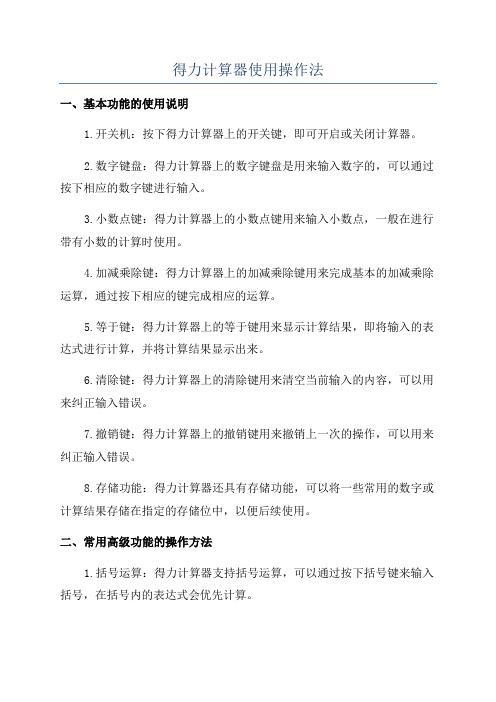
得力计算器使用操作法一、基本功能的使用说明1.开关机:按下得力计算器上的开关键,即可开启或关闭计算器。
2.数字键盘:得力计算器上的数字键盘是用来输入数字的,可以通过按下相应的数字键进行输入。
3.小数点键:得力计算器上的小数点键用来输入小数点,一般在进行带有小数的计算时使用。
4.加减乘除键:得力计算器上的加减乘除键用来完成基本的加减乘除运算,通过按下相应的键完成相应的运算。
5.等于键:得力计算器上的等于键用来显示计算结果,即将输入的表达式进行计算,并将计算结果显示出来。
6.清除键:得力计算器上的清除键用来清空当前输入的内容,可以用来纠正输入错误。
7.撤销键:得力计算器上的撤销键用来撤销上一次的操作,可以用来纠正输入错误。
8.存储功能:得力计算器还具有存储功能,可以将一些常用的数字或计算结果存储在指定的存储位中,以便后续使用。
二、常用高级功能的操作方法1.括号运算:得力计算器支持括号运算,可以通过按下括号键来输入括号,在括号内的表达式会优先计算。
2.百分号计算:得力计算器支持百分号计算,可以通过按下百分号键来输入百分数,在百分号后可以输入具体数值,计算结果会转化为百分数。
3.平方和开方:得力计算器支持平方和开方运算,可以通过按下平方根和平方键来进行相应的计算。
4.科学计数法:得力计算器支持科学计数法表示大数和小数,可以通过按下科学记数法键来进行相应的输入和输出。
5.多位数计算:得力计算器可以进行多位数的加减乘除运算,只需要先输入第一个数,然后按下相应的运算键再输入下一个数,最后按下等于键显示结果。
6.四舍五入:得力计算器支持四舍五入功能,可以通过按下四舍五入键来对计算结果进行舍入操作。
7.清空存储:得力计算器的存储功能可以存储多个数值,但有时需要清空存储内的数值,可以通过按下清空存储键来清空存储。
8.切换模式:得力计算器还支持多种计算模式,包括常规计算、科学计算、统计计算等,可以通过按下模式切换键来切换不同的计算模式。
计算器使用说明书
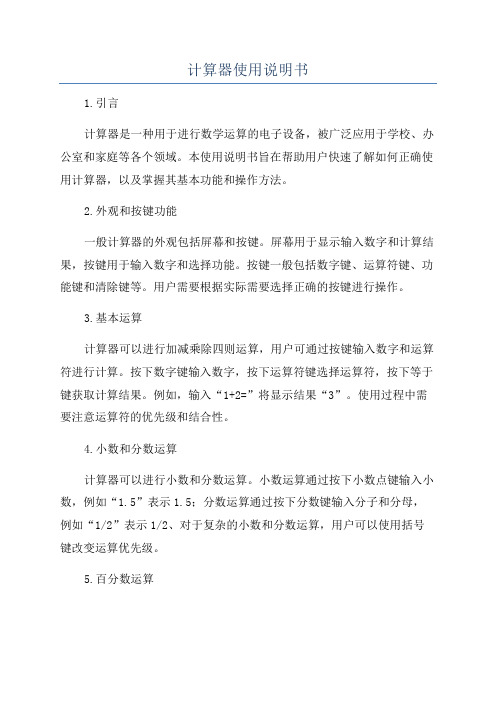
计算器使用说明书1.引言计算器是一种用于进行数学运算的电子设备,被广泛应用于学校、办公室和家庭等各个领域。
本使用说明书旨在帮助用户快速了解如何正确使用计算器,以及掌握其基本功能和操作方法。
2.外观和按键功能一般计算器的外观包括屏幕和按键。
屏幕用于显示输入数字和计算结果,按键用于输入数字和选择功能。
按键一般包括数字键、运算符键、功能键和清除键等。
用户需要根据实际需要选择正确的按键进行操作。
3.基本运算计算器可以进行加减乘除四则运算,用户可通过按键输入数字和运算符进行计算。
按下数字键输入数字,按下运算符键选择运算符,按下等于键获取计算结果。
例如,输入“1+2=”将显示结果“3”。
使用过程中需要注意运算符的优先级和结合性。
4.小数和分数运算计算器可以进行小数和分数运算。
小数运算通过按下小数点键输入小数,例如“1.5”表示1.5;分数运算通过按下分数键输入分子和分母,例如“1/2”表示1/2、对于复杂的小数和分数运算,用户可以使用括号键改变运算优先级。
5.百分数运算计算器可以进行百分数运算,用户可以输入百分数并进行运算。
例如,“10%”表示10%的百分数。
计算器还提供百分比转换功能,用户可以将一个数值转换为对应的百分数。
6.平方和开方运算计算器可以进行平方和开方运算,用户可以输入一个数值并进行计算。
例如,“2^2”表示2的平方,结果为4;“√(9)”表示9的开方,结果为37.存储器功能计算器通常配备有存储器功能,用于暂存数据和结果。
用户可通过按下存储器键将当前数值保存到存储器中,并在需要时调取使用。
存储器功能可以提高计算效率,尤其对于多次重复计算同一个数值时特别有用。
8.科学计数法计算器支持科学计数法,用户可以输入较大或较小的数值并进行运算。
例如,“1.5E+10”表示1.5乘以10的10次方,结果为1.5亿。
科学计数法可以简化大数和小数的表示,方便用户进行计算。
9.统计功能一些高级计算器还配备有统计功能,用户可以对一组数据进行统计分析。
科学计算器说明书 (4)
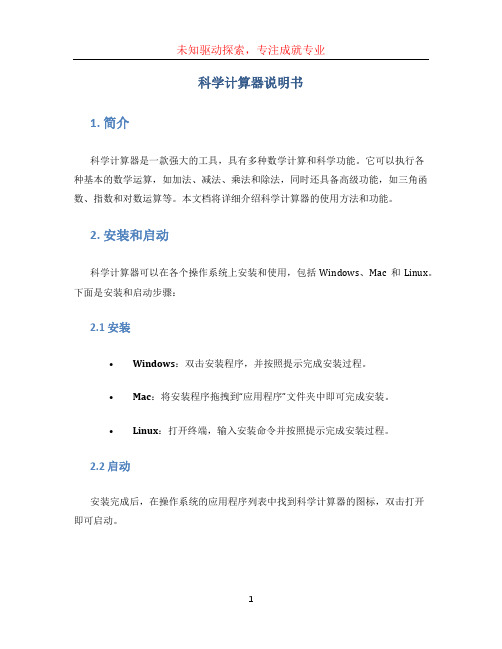
科学计算器说明书1. 简介科学计算器是一款强大的工具,具有多种数学计算和科学功能。
它可以执行各种基本的数学运算,如加法、减法、乘法和除法,同时还具备高级功能,如三角函数、指数和对数运算等。
本文档将详细介绍科学计算器的使用方法和功能。
2. 安装和启动科学计算器可以在各个操作系统上安装和使用,包括Windows、Mac和Linux。
下面是安装和启动步骤:2.1 安装•Windows:双击安装程序,并按照提示完成安装过程。
•Mac:将安装程序拖拽到“应用程序”文件夹中即可完成安装。
•Linux:打开终端,输入安装命令并按照提示完成安装过程。
2.2 启动安装完成后,在操作系统的应用程序列表中找到科学计算器的图标,双击打开即可启动。
3. 基本功能科学计算器具备以下基本功能:•加法:可以对两个数进行加法运算,并返回结果。
示例:2 + 3 = 5•减法:可以对两个数进行减法运算,并返回结果。
示例:5 - 2 = 3•乘法:可以对两个数进行乘法运算,并返回结果。
示例:2 * 3 = 6•除法:可以对两个数进行除法运算,并返回结果。
示例:6 / 2 = 34. 高级功能科学计算器的高级功能包括:•三角函数:支持常见的三角函数运算,如正弦、余弦和正切等。
示例:sin(30) = 0.5, cos(60) = 0.5, tan(45) = 1•指数运算:可以进行指数运算,即计算一个数的指定次方。
示例:2^3 = 8, 10^2 = 100•对数运算:支持计算一个数的对数。
示例:log2(8) = 3, log10(100) = 25. 使用示例下面是一些使用科学计算器的示例:•示例1:计算三角函数sin(45)输入:sin(45)输出:0.7071•示例2:计算2的4次方输入:2^4输出:16•示例3:计算对数log10(1000)输入:log10(1000)输出:36. 注意事项在使用科学计算器时,需要注意以下事项:•确保输入的表达式正确且合法,否则计算结果可能不准确或无效。
计算器使用说明范文

计算器使用说明范文计算器是许多人在日常生活中经常使用的一种工具,它能够快速准确地进行各种数学运算,如加减乘除、百分数计算、开平方等。
本文将详细介绍计算器的使用方法,以帮助用户更好地理解和使用计算器。
一、基本操作1.打开计算器计算器通常有一个开关按钮,将它打开即可启动计算器。
2.数字输入计算器通常有一个数字键盘,用户可以通过按下相应的数字键来输入数值。
3.运算符输入计算器还有一些运算符键,如加号、减号、乘号、除号等,用户可以通过按下相应的运算符键来输入运算符。
4.计算结果显示计算器通常有一个显示屏,用户可以在上面看到计算结果。
二、基本运算1.加法运算输入第一个数值,按下加号键,然后输入第二个数值,按下等号键,计算器将会显示出两个数值的和。
2.减法运算输入第一个数值,按下减号键,然后输入第二个数值,按下等号键,计算器将会显示出两个数值的差。
3.乘法运算输入第一个数值,按下乘号键,然后输入第二个数值,按下等号键,计算器将会显示出两个数值的积。
4.除法运算输入第一个数值,按下除号键,然后输入第二个数值,按下等号键,计算器将会显示出两个数值的商。
三、其他功能1.百分数计算用户可以先输入一个数值,然后按下百分号键,再输入一个百分数,按下等号键,计算器将会显示出百分数对应的数值。
2.开平方运算用户可以先输入一个数值,然后按下开平方键,计算器将会显示出该数值的平方根。
3.撤销操作计算器通常有一个撤销键,用户可以在进行错误操作时按下该键,计算器将会回退到上一个正确的操作结果。
4.清零操作计算器通常有一个清零键,用户可以按下该键将计算器的显示屏上的数值清零。
四、常见问题解答1.为什么计算结果会显示错误?可能是因为用户输入的数值格式不正确,或者使用了不支持的计算方式。
2.如何输入小数?计算器通常有一个小数点键,用户可以按下该键输入小数点。
3.如何输入负数?计算器通常有一个负号键,用户可以按下该键输入负数。
4.如何进行连续运算?用户可以在一个运算结束后直接输入下一个运算符和数值,计算器将会自动进行运算。
olin计算器说明书
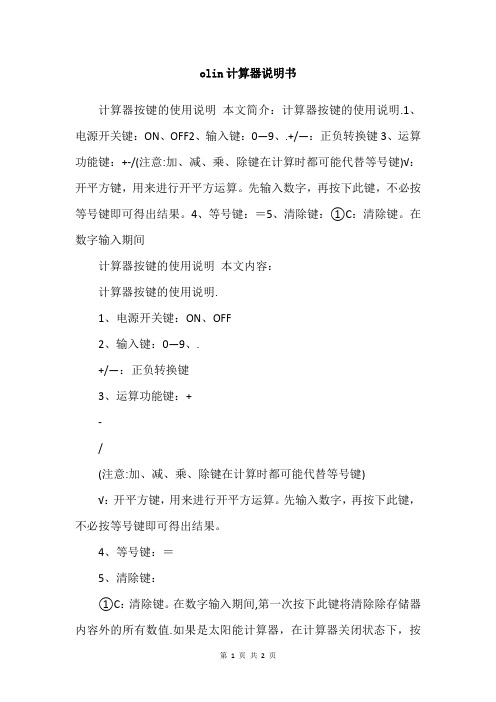
olin计算器说明书计算器按键的使用说明本文简介:计算器按键的使用说明.1、电源开关键:ON、OFF2、输入键:0—9、.+/—:正负转换键3、运算功能键:+-/(注意:加、减、乘、除键在计算时都可能代替等号键)√:开平方键,用来进行开平方运算。
先输入数字,再按下此键,不必按等号键即可得出结果。
4、等号键:=5、清除键:①C:清除键。
在数字输入期间计算器按键的使用说明本文内容:计算器按键的使用说明.1、电源开关键:ON、OFF2、输入键:0—9、.+/—:正负转换键3、运算功能键:+-/(注意:加、减、乘、除键在计算时都可能代替等号键)√:开平方键,用来进行开平方运算。
先输入数字,再按下此键,不必按等号键即可得出结果。
4、等号键:=5、清除键:①C:清除键。
在数字输入期间,第一次按下此键将清除除存储器内容外的所有数值.如果是太阳能计算器,在计算器关闭状态下,按此键则开启电源,显示屏显示出“0”。
②AC或CA键:全部清除键,也叫总清除键,作用是将显示屏所显示的数字全部清除。
③→:右移键。
其功能是荧屏值向右位移,删除最右边的尾数。
④CE:部分清除键,也叫更正键。
其功能是清除当前输入的数字,而不是清除以前输入的数。
如刚输入的数字有误,立即按此键可清除,待输入正确的数字后,原运算继续进行。
如5+13,这时发现“13”输入错了,则按“CE”键就可以清除刚才的“13”,但还保留“5”这个数。
值得注意的是,在输入数字后,按“+”、“-”、“/”、“*”键的,再按“CE”键,数字不能清除。
⑤MC:累计清除键,也叫记忆式清除键。
其功能是清除储存数据,清除存储器内容,只清除存储器中的数字,内存数据清除,而不是清除显示器上的数字。
6、累计显示键:142.86-100=42.86。
得力1630计算器说明书
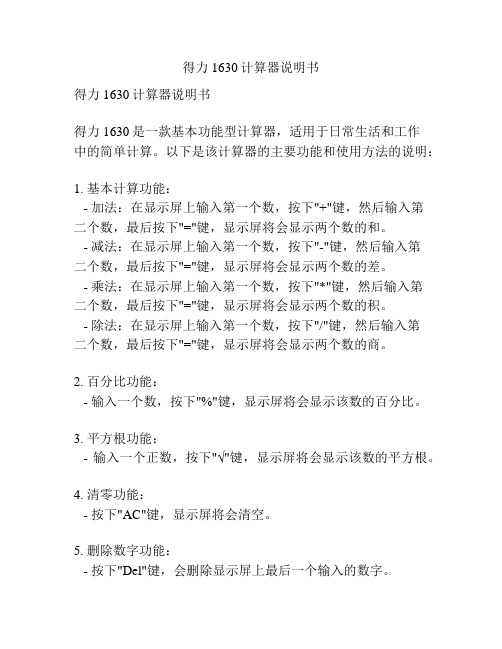
得力1630计算器说明书得力1630计算器说明书得力1630是一款基本功能型计算器,适用于日常生活和工作中的简单计算。
以下是该计算器的主要功能和使用方法的说明:1. 基本计算功能:- 加法:在显示屏上输入第一个数,按下"+"键,然后输入第二个数,最后按下"="键,显示屏将会显示两个数的和。
- 减法:在显示屏上输入第一个数,按下"-"键,然后输入第二个数,最后按下"="键,显示屏将会显示两个数的差。
- 乘法:在显示屏上输入第一个数,按下"*"键,然后输入第二个数,最后按下"="键,显示屏将会显示两个数的积。
- 除法:在显示屏上输入第一个数,按下"/"键,然后输入第二个数,最后按下"="键,显示屏将会显示两个数的商。
2. 百分比功能:- 输入一个数,按下"%"键,显示屏将会显示该数的百分比。
3. 平方根功能:- 输入一个正数,按下"√"键,显示屏将会显示该数的平方根。
4. 清零功能:- 按下"AC"键,显示屏将会清空。
5. 删除数字功能:- 按下"Del"键,会删除显示屏上最后一个输入的数字。
6. 锁定功能:- 按下"lock"键,可以锁定计算器,避免误操作。
再次按下"lock"键,可以解锁计算器。
7. 小数点输入:- 按下"."键,会在显示屏上输入小数点,进行带有小数部分的数字计算。
请注意,得力1630计算器不支持复杂的科学计算和其他高级功能。
如果你有更复杂的计算需求,建议使用更专业的计算器或计算机软件。
计算器使用说明书

计算器使用说明书(总27页) -CAL-FENGHAI.-(YICAI)-Company One1-CAL-本页仅作为文档封面,使用请直接删除计算器使用说明书目录取下和装上计算器保护壳 (1)安全注意事项 (2)使用注意事项 (3)双行显示屏 (7)使用前的准备 (7)k模式................................................................... .. (7)k输入限度 (8)k输入时的错误订正 (9)k重现功能 (9)k错误指示器 (9)k多语句 (10)k指数显示格式 (10)k小数点及分隔符 (11)k计算器的初始化 (11)基本计算 (12)k算术运算 (12)k分数计算 (12)k百分比计算 (14)k度分秒计算 (15)kMODEIX, SCI,RND (15)记忆器计算 (16)k答案记忆器 (16)k连续计算 (17)k独立记忆器 (17)k变量................................................................... (18)科学函数计算 (18)k三角函数/反三角函数 (18)Ch。
6k双曲线函数/反双曲线函数 (19)k常用及自然对数/反对数 (19)k平方根﹑立方根﹑根﹑平方﹑立方﹑倒数﹑阶乘﹑随机数﹑圆周率(π)及排列/组合 (20)k角度单位转换 (21)k坐标变换(Pol(x, y)﹐Rec(r, θ)) (21)k工程符号计算 (22)方程式计算 (22)k二次及三次方程式 (22)k联立方程式 (25)统计计算 (27)标准偏差 (27)回归计算 (29)技术数据 (33)k当遇到问题时...... (33)k错误讯息 (33)k运算的顺序 (35)k堆栈................................................................... (36)k输入范围 (37)电源(仅限 MODEx。
佳宜 kk-106N计算器 说明书

佳宜 kk-106N计算器说明书
一、佳宜kk-106N计算器电源开关键:ON、OFF。
二、佳宜kk-106N计算器清除键:
1、C:清除键。
在数字输入期间,第一次按下此键将清除,除存储器内容外的所有数值.如果是太阳能计算器,在计算器关闭状态下,按此键则开启电源,显示屏显示出“0”。
2、AC 或CA键:全部清除键,也叫总清除键,作用是将显示屏所显示的数字全部清除。
3、右移键:其功能是荧屏值向右位移,删除最右边的尾数。
4、CE:部分清除键,也叫更正键。
其功能是清除当前输入的数字,而不是清除以前输入的数。
如刚输入的数字有误,立即按此键可清除,待输入正确的数字后,原运算继续进行。
如5+13,这时发现“13”输入错了,则按“CE”键,就可以清除刚才的“13”,但还保留“5”这个数。
值得注意的是,在输入数字后,按“+”、“一”、“/”、键的,再按“CE”键,数字不能清除。
5、MC:累计清除键,也叫记忆式清除键。
其功能是清除储存数据,清除存储器内容,只清除存储器中的数字,内存数据清除,而不是清除显示器上的数字。
卡西欧科学计算器说明书 简
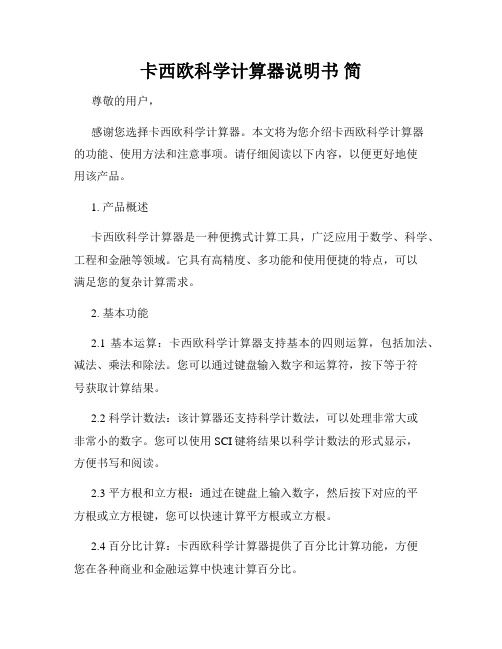
卡西欧科学计算器说明书简尊敬的用户,感谢您选择卡西欧科学计算器。
本文将为您介绍卡西欧科学计算器的功能、使用方法和注意事项。
请仔细阅读以下内容,以便更好地使用该产品。
1. 产品概述卡西欧科学计算器是一种便携式计算工具,广泛应用于数学、科学、工程和金融等领域。
它具有高精度、多功能和使用便捷的特点,可以满足您的复杂计算需求。
2. 基本功能2.1 基本运算:卡西欧科学计算器支持基本的四则运算,包括加法、减法、乘法和除法。
您可以通过键盘输入数字和运算符,按下等于符号获取计算结果。
2.2 科学计数法:该计算器还支持科学计数法,可以处理非常大或非常小的数字。
您可以使用SCI键将结果以科学计数法的形式显示,方便书写和阅读。
2.3 平方根和立方根:通过在键盘上输入数字,然后按下对应的平方根或立方根键,您可以快速计算平方根或立方根。
2.4 百分比计算:卡西欧科学计算器提供了百分比计算功能,方便您在各种商业和金融运算中快速计算百分比。
3. 高级功能3.1 统计计算:卡西欧科学计算器具备基本的统计计算功能,包括求和、平均值、方差等。
您可以将一组数据输入计算器,然后选择相应的统计功能得出结果。
3.2 三角函数:该计算器支持常见的三角函数计算,包括正弦、余弦和正切等。
无论是角度制还是弧度制,您都可以通过计算器得到准确的计算结果。
3.3 矩阵计算:卡西欧科学计算器提供了矩阵计算功能,可以进行矩阵的加减法、乘法、转置等运算。
这对工程师和数学爱好者来说非常方便。
4. 使用方法4.1 电源及关机:按下ON/C键即可开启计算器,使用完毕后,按下OFF键进行关机。
4.2 输入数据:通过键盘输入数字和运算符进行计算。
您可以通过方向键调整光标位置,便于编辑和更正输入错误。
4.3 计算结果:按下等于符号,计算器将显示计算结果。
您可以根据需要使用SCI键、小数点键等进行格式调整。
5. 注意事项5.1 避免暴露于高温环境:请不要将计算器暴露于高温环境下,以免损坏内部电子元件。
计算器使用说明书
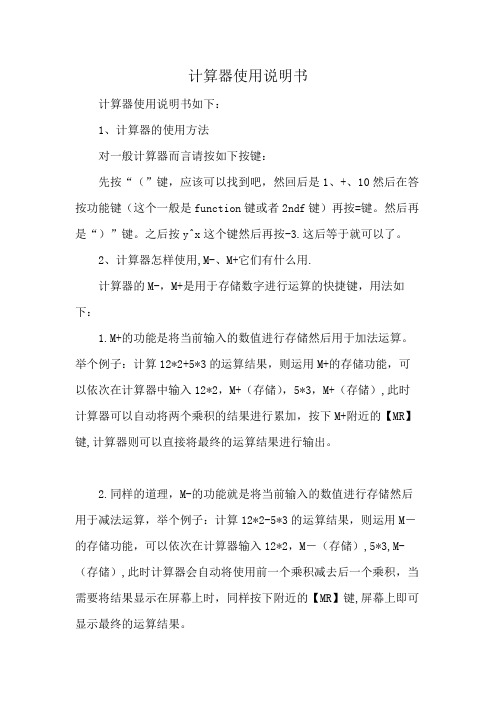
计算器使用说明书计算器使用说明书如下:1、计算器的使用方法对一般计算器而言请按如下按键:先按“(”键,应该可以找到吧,然回后是1、+、10然后在答按功能键(这个一般是function键或者2ndf键)再按=键。
然后再是“)”键。
之后按y^x这个键然后再按-3.这后等于就可以了。
2、计算器怎样使用,M-、M+它们有什么用.计算器的M-,M+是用于存储数字进行运算的快捷键,用法如下:1.M+的功能是将当前输入的数值进行存储然后用于加法运算。
举个例子:计算12*2+5*3的运算结果,则运用M+的存储功能,可以依次在计算器中输入12*2,M+(存储),5*3,M+(存储),此时计算器可以自动将两个乘积的结果进行累加,按下M+附近的【MR】键,计算器则可以直接将最终的运算结果进行输出。
2.同样的道理,M-的功能就是将当前输入的数值进行存储然后用于减法运算,举个例子:计算12*2-5*3的运算结果,则运用M-的存储功能,可以依次在计算器输入12*2,M-(存储),5*3,M-(存储),此时计算器会自动将使用前一个乘积减去后一个乘积,当需要将结果显示在屏幕上时,同样按下附近的【MR】键,屏幕上即可显示最终的运算结果。
(2)计算器说明书扩展资料:1.M+,M-,MR,MC通常作为一组快捷组合键放置在计算器的上方,其中MR功能是对M+,M-存储的数值进行运算得出结果,并将结果显示在屏幕上。
2.而MC键的功能则用于清除目前存储的所有数值,让数据重新开始,此时计算器上的M的标识也会消失,只有重新按下M-和M+才可以重新进入累加和累减模式。
参考资料:计算器-网络3、计算器使用方法M+是计算结果并来加上已经储存自的数;M-是计算结果并用已储存的数字减去目前的结果;MR是读取储存的数据;MC是清除储存数据;AC,CE归零是有一个是清除现有数据重新输入,另一个是清除全部数据结果和运算符.例如,计算5÷(4+2)。
步骤如下:按“4”、“+”、“2”、“M+”;再按“5”、“÷”、“MR”再按“GT”;最后按别忘了按“MC”。
学生用计算器说明书
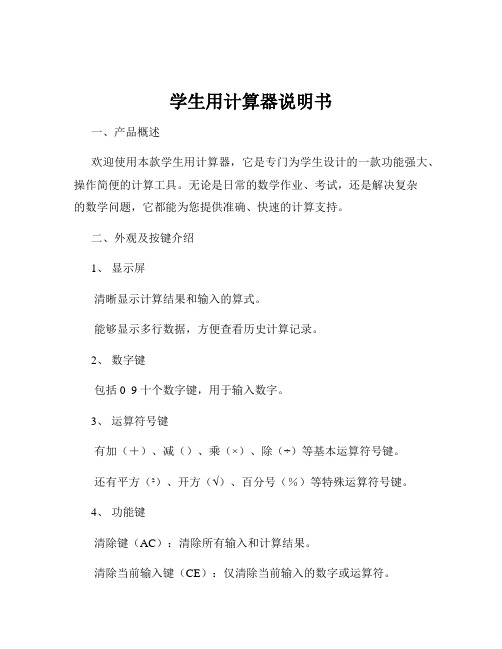
学生用计算器说明书一、产品概述欢迎使用本款学生用计算器,它是专门为学生设计的一款功能强大、操作简便的计算工具。
无论是日常的数学作业、考试,还是解决复杂的数学问题,它都能为您提供准确、快速的计算支持。
二、外观及按键介绍1、显示屏清晰显示计算结果和输入的算式。
能够显示多行数据,方便查看历史计算记录。
2、数字键包括 0 9 十个数字键,用于输入数字。
3、运算符号键有加(+)、减()、乘(×)、除(÷)等基本运算符号键。
还有平方(²)、开方(√)、百分号(%)等特殊运算符号键。
4、功能键清除键(AC):清除所有输入和计算结果。
清除当前输入键(CE):仅清除当前输入的数字或运算符。
回退键(←):删除前一个输入的字符。
等于键(=):得出计算结果。
5、存储键存储(M+):将当前计算结果存入存储器。
读取存储(MR):读取存储器中的数值进行计算。
清除存储(MC):清除存储器中的数据。
6、模式切换键可以切换标准计算模式、科学计算模式等。
三、基本操作1、开机与关机按下“ON”键开机,屏幕显示初始界面。
长时间不使用时,按下“OFF”键关机。
2、数字输入直接点击数字键输入相应的数字。
3、运算操作输入数字和运算符号后,按下“=”键得出结果。
4、清除操作若输入有误,可使用“CE”键清除当前输入;使用“AC”键清除所有输入和计算结果。
四、科学计算功能1、平方根与立方根计算输入要计算平方根或立方根的数字,然后按下“√”或“³√”键。
2、三角函数计算例如,计算正弦函数 sin,输入角度值后,按下“sin”键。
3、指数与对数计算输入底数和指数,按下“^”键进行指数运算;输入真数,按下“log”键进行对数运算。
五、存储器功能使用1、存储数值进行计算得到结果后,按下“M+”键将结果存入存储器。
2、读取存储数值按下“MR”键读取存储器中的数值,可用于后续计算。
3、清除存储器按下“MC”键清除存储器中的数据。
- 1、下载文档前请自行甄别文档内容的完整性,平台不提供额外的编辑、内容补充、找答案等附加服务。
- 2、"仅部分预览"的文档,不可在线预览部分如存在完整性等问题,可反馈申请退款(可完整预览的文档不适用该条件!)。
- 3、如文档侵犯您的权益,请联系客服反馈,我们会尽快为您处理(人工客服工作时间:9:00-18:30)。
计算器使用说明书目录取下和装上计算器保护壳 (1)安全注意事项 (2)使用注意事项 (3)双行显示屏 (7)使用前的准备 (7)k模式 (7)k输入限度 (8)k输入时的错误订正 (9)k重现功能 (9)k错误指示器 (9)k多语句 (10)k指数显示格式 (10)k小数点及分隔符 (11)k计算器的初始化 (11)基本计算 (12)k算术运算 (12)k分数计算 (12)k百分比计算 (14)k度分秒计算 (15)kMODEIX, SCI, RND (15)记忆器计算 (16)k答案记忆器 (16)k连续计算 (17)k独立记忆器 (17)k变量 (18)科学函数计算 (18)k三角函数/反三角函数 (18)Ch。
6k双曲线函数/反双曲线函数 (19)k常用及自然对数/反对数 (19)k平方根﹑立方根﹑根﹑平方﹑立方﹑倒数﹑阶乘﹑随机数﹑圆周率(π)及排列/组合 (20)k角度单位转换 (21)k坐标变换(Pol(x, y)﹐Rec(r, θ)) (21)k工程符号计算 (22)方程式计算 (22)k二次及三次方程式 (22)k联立方程式 (25)统计计算 (27)标准偏差 (27)回归计算 (29)技术数据 (33)k当遇到问题时 (33)k错误讯息 (33)k运算的顺序 (35)k堆栈 (36)k输入范围 (37)电源(仅限MODEx。
95MS) (39)规格(仅限MODEx。
95MS) (40)取下和装上计算器保护壳•在开始之前 (1)如图所示握住保护壳并将机体从保护壳抽出。
•结束后 (2)如图所示握住保护壳并将机体从保护壳抽出。
•机体上键盘的一端必须先推入保护壳。
切勿将显示屏的一端先推入保护壳。
使用注意事项•在首次使用本计算器前务请按5 键。
•即使操作正常﹐MODEx。
115MS/MODEx。
570MS/MODEx。
991MS 型计算器也必须至少每3 年更换一次电池。
而MODEx。
95MS/MODEx。
100MS型计算器则须每2 年更换一次电池。
电量耗尽的电池会泄漏液体﹐使计算器造成损坏及出现故障。
因此切勿将电量耗尽的电池留放在计算器内。
•本机所附带的电池在出厂后的搬运﹑保管过程中会有轻微的电源消耗。
因此﹐其寿命可能会比正常的电池寿命要短。
•如果电池的电力过低﹐记忆器的内容将会发生错误或完全消失。
因此﹐对于所有重要的数据﹐请务必另作记录。
•避免在温度极端的环境中使用及保管计算器。
低温会使显示画面的反应变得缓慢迟钝或完全无法显示﹐同时亦会缩短电池的使用寿命。
此外﹐应避免让计算器受到太阳的直接照射﹐亦不要将其放置在诸如窗边﹐取暖器的附近等任何会产生高温的地方。
高温会使本机机壳褪色或变形及会损坏内部电路。
•避免在湿度高及多灰尘的地方使用及存放本机。
注意切勿将计算器放置在容易触水受潮的地方或高湿度及多灰尘的环境中。
因如此会损坏本机的内部电路。
双行显示屏双行显示屏可同时显示计算公式及其计算结果。
•上行显示计算公式。
•下行显示计算结果。
当尾数的整数部分多于三数字时﹐每隔三位便会有一个分隔符。
使用前的准备模式在开始计算之前﹐您必须先进入下表所列的适当的模式。
•下表所示的模式及所需的操作仅适用于MODEx。
95MS。
其他型号的用户请参阅“用户说明书2(追加功能)”之手册来寻找有关其模式及模式选择方法的说明。
MODEx。
95MS 型号的模式按键两次以上将调出追加设置画面。
有关设置画面的说明将在其实际需要使用以改变计算器设置的章节里进行阐述。
•在本说明书中﹐有关为进行计算而需要进入的各模式的说明将在以其名称作为主标题的各节中加以说明。
范例﹕注意﹗•要返回计算模式并将计算器设置为下示初始默认值时﹐请依顺序按计算模式﹕COMP角度单位﹕Deg指数显示格式﹕Norm 1分数显示格式﹕ab/c小数点字符﹕Dot模式指示符会出现在显示屏的上部。
•在开始进行计算之前﹐必须检查目前的计算模式(SD﹑REG﹑COMP)及角度单位设定(Deg﹑Rad﹑Gra)。
用于储存计算输入的记忆区可储存79“步”。
每当您按下数字键或算术运算键时便会占用一步键的操作不占用一步。
例如﹐输入只占用一步。
您可为一个单独计算输入最多79 步。
每当您输入到任何计算的第73 步时﹐游标即会由“_”变为“”以表示记忆容量快用完了。
若您需要的输入多于79 步﹐请将计算分割为两个或多个计算部分进行。
按键能调出上次计算的结果﹐并在随后的计算中使用。
有关使用键的详细说明请参阅“答案记忆器”一节。
输入时的错误订正用键可将光标移到您需要的位置。
•按键可删除目前光标所在位置的数字或函数。
•按键可将光标变为插入光标。
画面上显示插入光标时输入的字符将会被插入到光标目前的位置。
•按键或键可将光标从插入光标返回至普通光标。
重现功能每当您执行计算时﹐重现功能会将计算式及其计算结果保存在重现记忆器中。
按键能重新显示上次进行的计算的公式及结果。
再次按键可依顺序(从新到旧)调出以前的计算。
当重现记忆器中保存的计算显示在显示屏上时﹐按键或键会切换至编辑画面。
完成计算后立即按键或键会显示该计算的编辑画面。
按键不会清除重现记忆器的内容﹐因此您即使按了键之后仍可将上次的计算结果调出。
•重现记忆器的容量为128 字节﹐表达式及计算结束均保存在其中。
•下列任何操作均会清除重现记忆器﹕当您按键时当您通过按键初始化模式及设定时当您从一个计算模式改换至另一个计算模式时当您关闭计算器电源时错误指示器出现计算错误后按键会调出计算式﹐而光标即会停留在错误出现的位置上多语句多语句是由两个或两个以上更小的表达式组成的表达式﹐表达式间由冒号(: )连接。
•范例﹕计算2 + 3 后将结果乘以4。
指数显示格式本计算器最多能显示10 位数。
大于10 位的数值会自动以指数记数法显示。
对于小数﹐您可在两种格式中选一种﹐指定指数形式在什么时候被采用。
要改变指数显示格式时﹐请按键数次﹐直到下示指数显示格式设置画面出现为止。
按3 键。
在出现的格式选择画面上﹐按1 键选择Norm 1 或按2 键选择Norm 2。
Norm 1采用Norm 1 时﹐对大于10 位的整数及小数字数多于2位的小数﹐指数记法将被自动采用Norm 2采用Norm 2 时﹐对大于10 位的整数及小数字数多于9位的小数﹐指数记法将被自动采用。
•本使用说明书中的所有范例均以Norm 1 格式表示计算结果。
小数点及分隔符您可以使用显示设置(Disp)画面来指定需要的小数点及3位分隔符的符号。
•要改变小数点及3 位分隔符的设定时﹐请按键数次﹐直到下示设置画面出现为止。
•显示选择画面其他型号﹕•按与需要使用的设定相对应的数字键(1 或2)。
1(Dot)﹕句点小数点﹐逗点分隔符2(Comma)﹕逗点小数点﹐句点分隔符计算器的初始化•当您要初始化计算器的模式及设置并清除重现记忆器及变量时﹐请执行下述键操作。
基本计算算术运算当您要进行基本计算时﹐请使用键进入COMP 模式COMP ............................................................•计算式中的负数值必须用括号括起来。
有关详情请参阅“运算的顺序”一节。
•负的指数不需要用括号括起来。
•范例1﹕•范例2﹕•等号= 键前的所有键操作均可省略。
分数计算分数计算•当分数值的数字总和(整数+ 分子+ 分母+ 分号)超过10 位时﹐本计算器即会以小数的格式显示该数值。
•范例•同时含有分数及小数数值的计算的计算结果总是为小数。
小数↔ 分数格式变换•使用下述操作可将计算结果在小数值及分数值之间变换。
•请注意﹐变换的执行可能会需要两秒钟的时间。
•范例﹕1 ↔带分数↔ 假分数格式变换•您可以使用显示设置(Disp)画面来指定当分数计算结果大于1时的显示格式。
•要改变分数显示格式时﹐请按键数次﹐直到下示设置画面出现为止。
•显示选择画面。
MODEx。
95MS﹕•按与需要使用的设定相对应的数字键(1 或2)。
1 (ab/c)﹕带分数2 (d/c)﹕假分数•当d/c 显示格式被选择时﹐若您试图输入带分数则会产生错误。
百分比计算•范例1﹕计算1500 的12% (180)•范例2﹕求880 的百分之几为660•范例3﹕2500 加上其15% (2875)•范例4﹕3500 减去其25% (2625)* 如上所示﹐要在标价计算或减价计算中使用答案记忆器中目前保存的数值﹐必须将答案记忆器中的数值赋给变量﹐然后在标价/减价计算中使用此变量。
因为在按键之前﹐按键会执行计算并将其结果存入答案记忆器。
•范例7﹕当数值由40 增加至46 时﹐其变化率为多少?增加至48 时呢?(15%, 20%)度分秒计算•您可以使用度(小时)﹑分和秒来进行60 进制计算﹐也可以在60 进制和10 进制之间进行转换。
•范例1﹕将10 进制数2.258 转换为60 进制数﹐然后再转换回10 进制数。
•范例2﹕执行下列计算﹕MODEIX, SCI, RND要改变小数字数﹑有效位数或指数显示格式的设定时﹐请按键数次直到下示设置画面出现为止。
•按与需要改变的设置项目相对应的数字键(1﹑2 或3)。
1 (MODEix)﹕小数位数2 (Sci)﹕有效位数3 (Norm)﹕指数显示格式范例1﹕使用指定的小数字数进行相同的计算。
•按键可清除小数字数(MODEix) 的设定•范例2﹕1 3﹐以两位有效位数(Sci 2)显示计算结果。
•按键可清除有效位数(Sci) 的设定记忆器计算当您要使用记忆器进行计算时﹐请使用键进入COMP 模式。
COMP ............................................................答案记忆器•每当您输入数值或表达式后按= 键时﹐答案记忆器便会被新的计算结果更新。
•除= 键之外﹐每当您按或在字母(A 至MODE﹑或M﹑X﹑Y)后按键时﹐答案记忆器亦会被新的计算结果更新。
•通过按键能调出答案记忆器中的内容。
•答案记忆器最多能保存12 位的尾数及两位指数。
•若通过上述任何键操作进行计算时发生错误﹐则答案记忆器不会被更新。
连续计算•目前显示在显示屏上(同时亦保存在答案记忆器中)的计算结果可用作下一个计算的第一个数值。
请注意﹐当计算结果显示在显示屏上时按运算键会使显示数值变为Ans﹐表示该数值为目前保存在答案记忆器中的数值。
•计算结果还可以被下列 A 型函数(x2﹑x3﹑x–1﹑x!﹑DRG')﹑+﹑–﹑使用。
独立记忆器•数值可直接输入记忆器﹐可与记忆器中的数值相加﹐亦可从记忆器减去数值。
独立记忆器对于计算累积总和很方便。
•独立记忆器与变量M 所使用的记忆区相同。
•若要清除独立记忆器(M)中的数值﹐键入(M+)即可。
